Recevez-vous des suggestions abruptes sur votre profil Netflix ? Ou peut-être voulez-vous cacher à vos amis ce que vous avez regardé l’été dernier. Si vous supprimez l’historique de Netflix, vous pouvez éviter de juger les regards ou les suggestions de contenu indésirables. Dans cet article, nous verrons comment supprimer l’historique Netflix sur votre profil pour supprimer et masquer n’importe quel titre que vous souhaitez. Nous verrons également comment supprimer des émissions de la liste de surveillance continue et des téléchargements. Alors, sans plus tarder, commençons.
Comment supprimer l’historique de Netflix en 2022
Il existe plusieurs façons de supprimer des éléments de vos suggestions de profil. Par exemple, vous devez supprimer l’historique de visionnage de Netflix si vous ne voulez pas que quiconque sache ce que vous avez regardé. Cela supprimerait également les suggestions similaires de votre profil à l’avenir. Si vous ne souhaitez plus regarder une émission ou un film en particulier, vous pouvez le supprimer de la liste de surveillance continue. De même, vous pouvez ne pas aimer une émission/un film et utiliser une extension pour que le titre n’apparaisse jamais devant vous. Voyons comment gérer votre historique Netflix étape par étape.
Comment supprimer l’historique de visionnage de Netflix
Netflix stocke notre historique de visionnage côté serveur. Cela signifie que le supprimer d’un appareil supprimera également l’historique de visionnage des autres appareils. Par exemple, si vous supprimez l’historique de visionnage de votre profil à l’aide d’un ordinateur portable, les effets se répercuteront sur votre Smart TV, Roku, Xbox, PlayStation, smartphone, etc. Cependant, cela peut prendre un certain temps pour voir les effets sur tous les appareils. Ainsi, vous n’avez pas à vous inquiéter si quelqu’un de votre famille vit dans un autre État ; vous pouvez gérer leur historique de visionnage depuis chez vous. Gardant cela à l’esprit, voyons comment supprimer l’historique de visionnage de Netflix.
Utilisation d’un PC Windows ou d’un Mac
La suppression de l’historique de visionnage de Netflix est un processus simple et vous oblige à vous connecter à votre compte Netflix à partir d’un navigateur. Suivez les étapes ci-dessous pour savoir comment supprimer l’historique de visionnage de Netflix en un rien de temps.
- Premièrement, connexion à votre compte Netflix à partir d’un navigateur.
- Ensuite aller à Paramètres du compte en cliquant sur l’icône du profil.
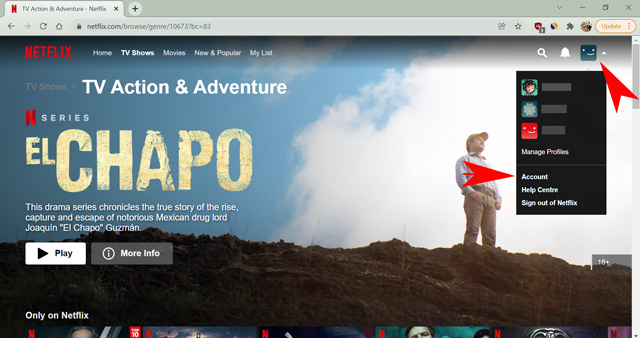
- Maintenant, faites défiler vers le bas et ouvrez Profil et contrôle parental pour le profil que vous souhaitez mettre à jour.
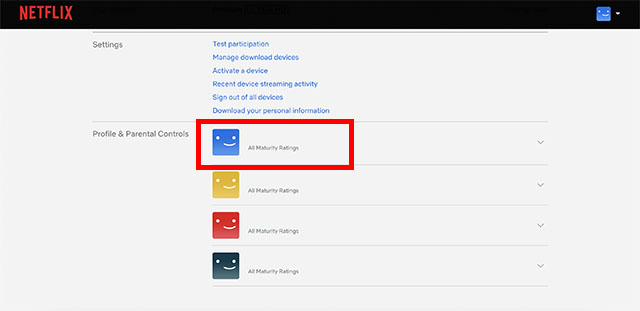
- Ouvert Affichage de l’activité pour le profil.
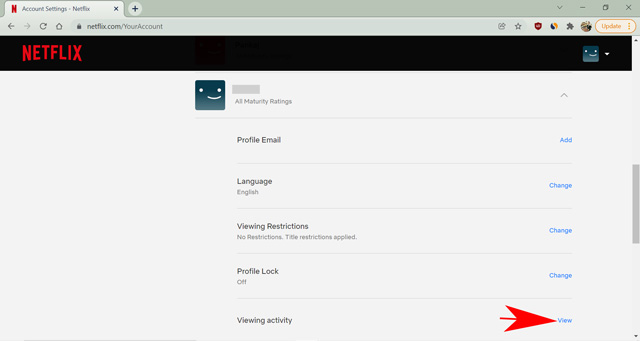
- Maintenant, cliquez sur le « cercle barré” à côté d’un titre pour le supprimer de la liste.

- Vous pouvez également masquer une série entière après avoir masqué un seul épisode.
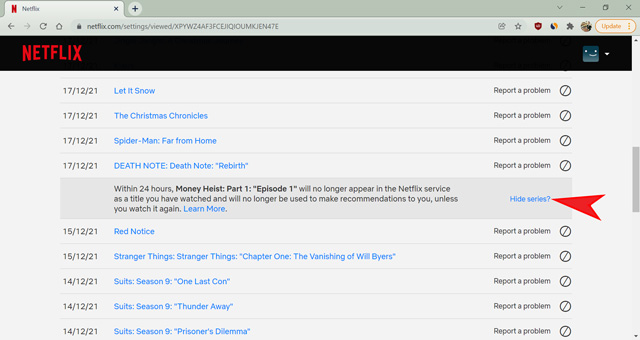
- Pour supprimer tout l’historique d’un profil, cliquez sur « Cacher tout” bouton en bas.
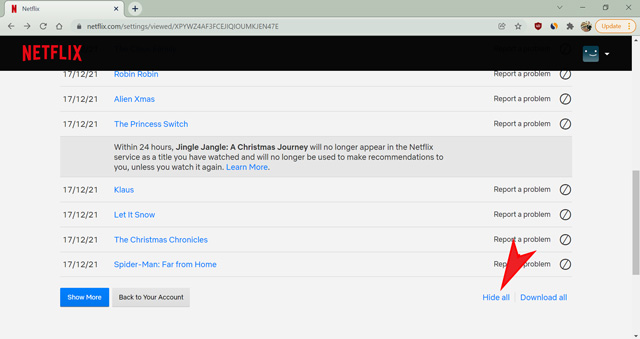
- Confirmez la suppression de toutes les données sur la page suivante.
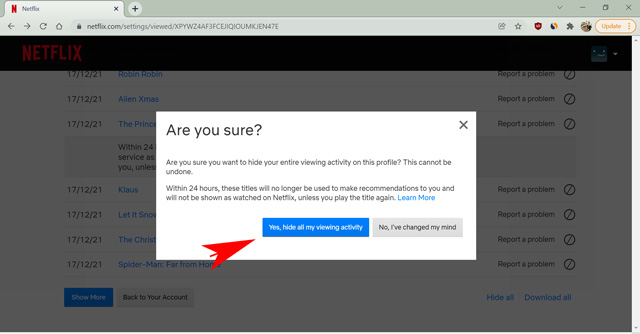
Toutes nos félicitations! Vous avez réussi à supprimer des titres de votre historique de visionnage et personne ne saura que vous les avez déjà regardés.
Utilisation d’une application Android/iOS
Il existe des fonctionnalités intéressantes sur les applications pour smartphone de Netflix, comme la section Juste pour rire. Cependant, Netflix ne vous permet pas de modifier les paramètres du compte à partir de l’application native. Par conséquent, vous devez accéder à votre compte Netflix depuis un navigateur sur votre smartphone pour supprimer votre historique de visionnage. Vous pouvez également utiliser l’application pour ouvrir directement la page des paramètres du compte. Ouvrez l’application Netflix, appuyez sur l’icône de votre profil et sélectionnez les paramètres du compte. Il vous amènera à la page des paramètres du compte à l’aide d’un navigateur. Ensuite, vous pouvez suivre les mêmes étapes mentionnées dans la section ci-dessus.
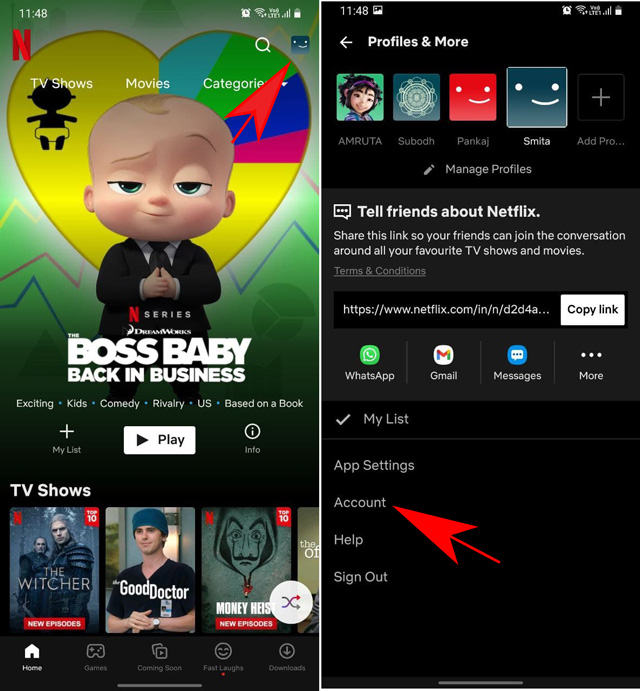
Examinons maintenant certaines limitations et répercussions supplémentaires de la suppression de l’historique de Netflix.
Que se passe-t-il lorsque vous supprimez l’historique de Netflix
Les conséquences de la suppression de l’historique de Netflix sont parfois une bénédiction et parfois une malédiction. Cela peut jouer en votre faveur si vous obtenez ce que vous voulez, comme supprimer les titres des suggestions. Ou, vous pourriez accidentellement ruiner vos suggestions en supprimant un titre sans le savoir. Alors, voici tout ce que vous devez savoir avant de prendre votre décision finale.
- Vous ne pouvez pas masquer les titres regardés depuis le profil des enfants.
- La suppression du titre de votre historique peut prendre jusqu’à 24 heures.
- Une fois supprimé, il n’y a aucun moyen de récupérer l’historique.
- Le titre disparaîtrait de la liste des films/émissions que vous avez regardés.
- Netflix ne les utilisera pas pour faire des suggestions pour votre profil à moins que vous ne les regardiez à nouveau.
- Les titres seront supprimés de votre ligne Continuer à regarder.
Extension Chrome pour éviter le contenu détesté
Maintenant, disons que vous avez accidentellement regardé un film d’horreur qui vous donne encore des frissons. Vous pouvez supprimer le titre de votre historique pour éviter des suggestions similaires. Cependant, vous pourriez le voir de temps en temps lorsque vous brunissez différents genres. Si même regarder la vignette d’un titre vous emmène dans un voyage nostalgique désagréable, vous voudrez peut-être le cacher pour toujours. Cependant, il n’y a pas une telle option sur Netflix. Il ne fait disparaître la vignette du titre que si vous ne l’avez pas aimée.
Ici entre le « Netflix sans fin” extension chromée à votre secours. Il présente de nombreux avantages, tels que la possibilité de lire automatiquement le prochain épisode ou de toujours regarder le générique, de sauter automatiquement les intros et de masquer les titres que vous n’aimez pas.
Comment supprimer des éléments de la liste de surveillance continue
La liste de lecture continue sur Netflix affiche les titres que vous n’avez pas complètement regardés. Vous avez peut-être perdu tout intérêt pour un film ou quelqu’un a utilisé votre compte pour regarder son émission préférée. Je vous suggère de verrouiller votre profil Netflix avec un code PIN pour éviter que quelqu’un d’autre ne l’utilise. Dans tous les cas, supprimer un titre de la liste de surveillance continue sur Netflix vous aidera à gérer les suggestions en évitant les contenus indésirables. Vous pouvez consulter notre article sur la façon de supprimer des éléments de la liste de surveillance continue de Netflix pour en savoir plus.
FAQ
Comment récupérer l’historique de Netflix ?
Une fois qu’un titre est supprimé, il n’y a aucun moyen de récupérer l’historique sur Netflix. Cependant, vous pouvez revoir le contenu si vous avez des suggestions similaires.
Pourquoi ne puis-je pas trouver un titre dans mon historique Netflix ?
Si le titre est supprimé de Netflix, vous verrez un espace vide au lieu d’un nom de titre dans l’historique de visionnage de Netflix. Cela se produit généralement lorsque le droit de diffusion de Netflix pour un film/une émission est terminé et qu’il ne l’a pas renouvelé.
Pouvez-vous voir combien de fois vous avez regardé quelque chose sur Netflix ?
Vous pouvez télécharger une copie détaillée de votre historique Netflix pour vérifier combien de fois vous avez regardé une émission. En outre, il fournit également les recherches que vous avez effectuées et votre temps passé sur chaque émission. L’option de téléchargement est disponible sur la page Afficher l’historique sur Netflix.
Suppression de l’historique sur Netflix
La suppression d’éléments de votre historique de visionnage sur Netflix est principalement utile pour gérer vos suggestions de contenu. Un autre avantage est d’empêcher les autres de savoir ce que vous avez regardé si vous hésitez sur le contenu. Nous avons expliqué comment supprimer des titres de votre historique de visionnage sur Netflix dans cet article. Étant donné que l’historique de visualisation est exclusif à chaque profil, vous pouvez organiser diverses suggestions dans différents profils. Nous avons également expliqué comment supprimer du contenu de votre ligne Continuer à regarder. J’espère que vous avez aimé l’article et trouvé des réponses à vos questions. Sinon, n’hésitez pas à commenter ci-dessous vos questions sur le sujet.



![[2023] 6 façons de copier / coller du texte brut sans formatage](https://media.techtribune.net/uploads/2021/03/5-Ways-to-Copy-Paste-Plain-Text-Without-Formatting-on-Your-Computer-shutterstock-website-238x178.jpg)






